分类
在使用win8系统时有是会碰到开机时win8系统出现错误代码0xc000000f,要处理出现错误代码0xc000000f的问题其实很简单,只要将windows8安装光盘放入光驱中,设置为从光盘启动,对系统进行修复就可以了。下面就让小编教给大家win8开机时出现错误代码0xc000000f时的具体操作步骤吧。
具体操作方法如下:
1、把windows8安装光盘放入光驱中,设置为从光盘启动;

2、出现“Press any key to boot from CDDVD”时,按住任意键启动;

3、点击“修复计算机”;
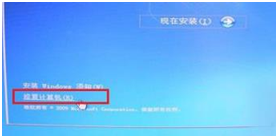
4、如果出现“修复并重新启动”,点击“修复并重新启动”;
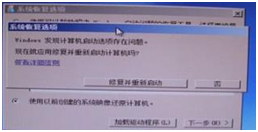
5、点击“命令提示符”;

6、在窗口输入“BOOTREC /FIXMBR”,按回车键;接着输入“BOOTREC /FIXBOOT”,按回车键;再接着输入“BOOTREC /REBUILDBCD”,按回车键;选择“是(Y)”,最后输入“exit”退出窗口,重启计算机。

关于怎么解决win8系统开机时出现错误代码0xc000000f的问题,小编就为大家介绍到这里,是不是很好操作呢?如果你也遇到这个问题那就快按照上面的方法操作吧。
热门教程
网友评论